在Visual Studio上配置Qt框架
"We Are All In The Gutter But Some Of Us Are Looking At The Stars"
引言
大一上学期的C语言大作业是写一个图书管理系统,我试着用MFC给我自己的作业写了一个GUI,不得不说MFC这个库已经有点过时了。牛哥得知后把我狠狠嘲笑了一顿,然后问我为什么不试试神奇的Qt呢。但显而易见的是牛哥在开学后已经被海大的金发女留学生迷住了双眼,关于这件事也没了下文。后来网上冲浪时得知了有在VS上配置Qt框架的使用方法,于是我就决定自已试一试。
准备
VS安装
首先你得有VS2019和Qt。VS只需要在官网下载免费的社区版即可,安装时选择你需要的组件就行,就连大学计算机基础考了49分的批王也能完全理解,这里就不一一赘述了
Qt安装
第一种方法是在官网下载Qt的开源版,下载后是在线安装所以安装速度可能会有些慢,但就我来说还是在可接受的范围内。但是有些地方的校园网不太稳定,可能会出现中途掉线的情况。
安装时按下图选择
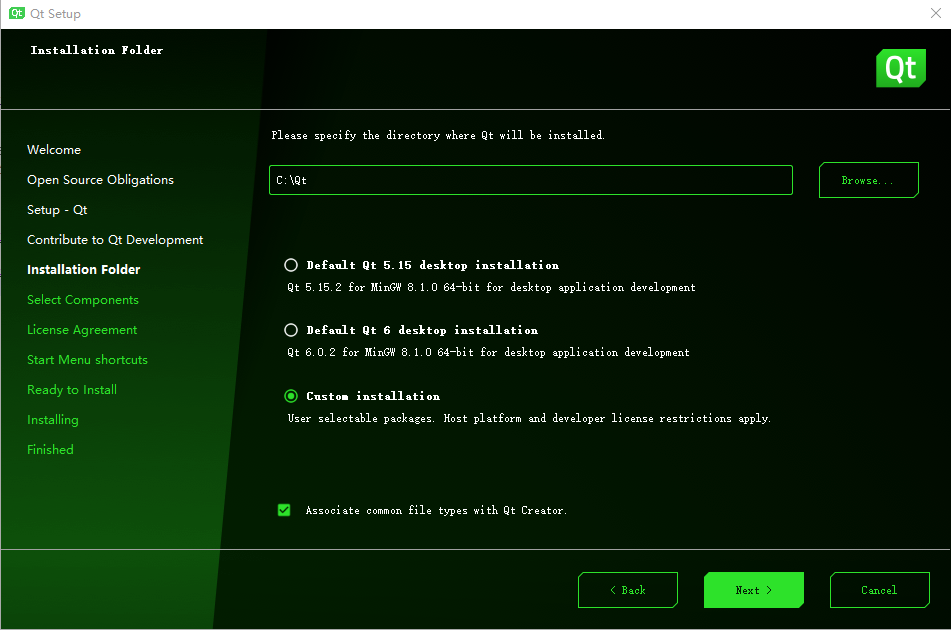
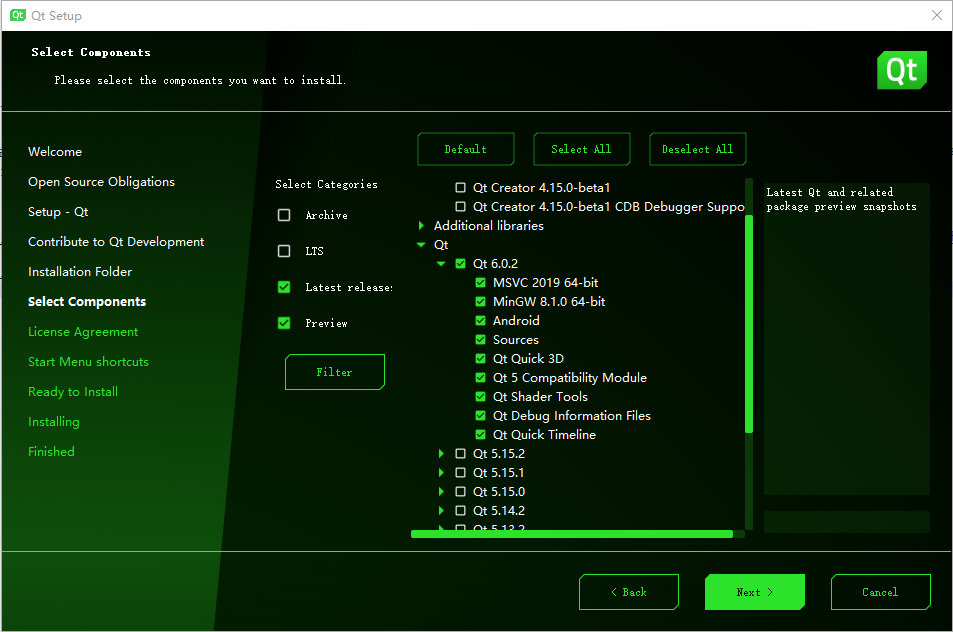
- (为VS添加qt环境时不支持
MinGW,必须是MSVC,至于为什么我都下了,可能是不知道其他在以后会不会用得到)- 安装完成后在
控制面板-系统-高级系统设置-环境变量-Path中为Qt添加环境变量,一般来说是Qt安装目录下的qt版本\msvc2019_64\bin编译器的路径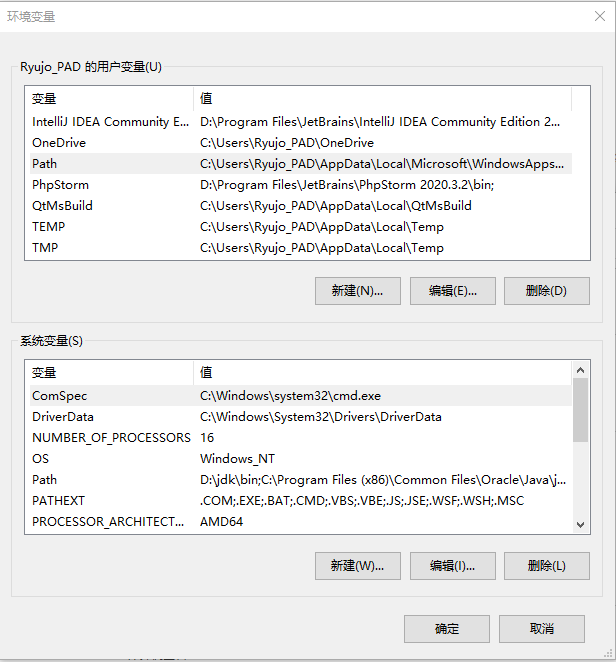
- 安装完成后在
- (为VS添加qt环境时不支持
如果在线安装太慢,第二种方法是下载官网的离线安装包 (现在官网上有离线安装包的最新版本只有5.14.2),下载完后安装。
配置
在VS的扩展中搜索qt下载安装Qt VS Tool插件,退出所有VS窗口后开始安装插件。完成后进入VS-扩展-Qt VS Tool-Qt Versions在PATH中添加Qt安装目录中\msvc2019_64\bin下的qmake.exe。配置完成后重新进入VS就能创建Qt项目了。
实际遇到的问题
- 在VS中双击打开项目的ui界面
*.ui会卡退。解决方法是右击VS资源管理器中的*.ui文件在打开方式中重新添加\msvc2019_64\bin下的designer.exe并设为默认值。 - 配置完成后要将VS的
C++语言标准改为ISO C++ 17,标准在C++ 17以下可能会导致报错。
本博客所有文章除特别声明外,均采用 CC BY-NC-SA 4.0 许可协议。转载请注明来自 RyujoPad's Blog!
评论










